利用DemoAPP快速开始
更新时间:2018-10-19 11:29:34
DemoAPP 下载
平台提供了Demo APP的源码下载和安装体验。开发者可以将Demo APP中的APPKey和安全图片替换成真实的,可以快速搭建一个APP控制设备的Demo。
请在自有品牌APP - Demo APP - 查看 - 源码下载中,下载源码。
下载源码前,也可以简单扫码安装Demo APP安装体验。
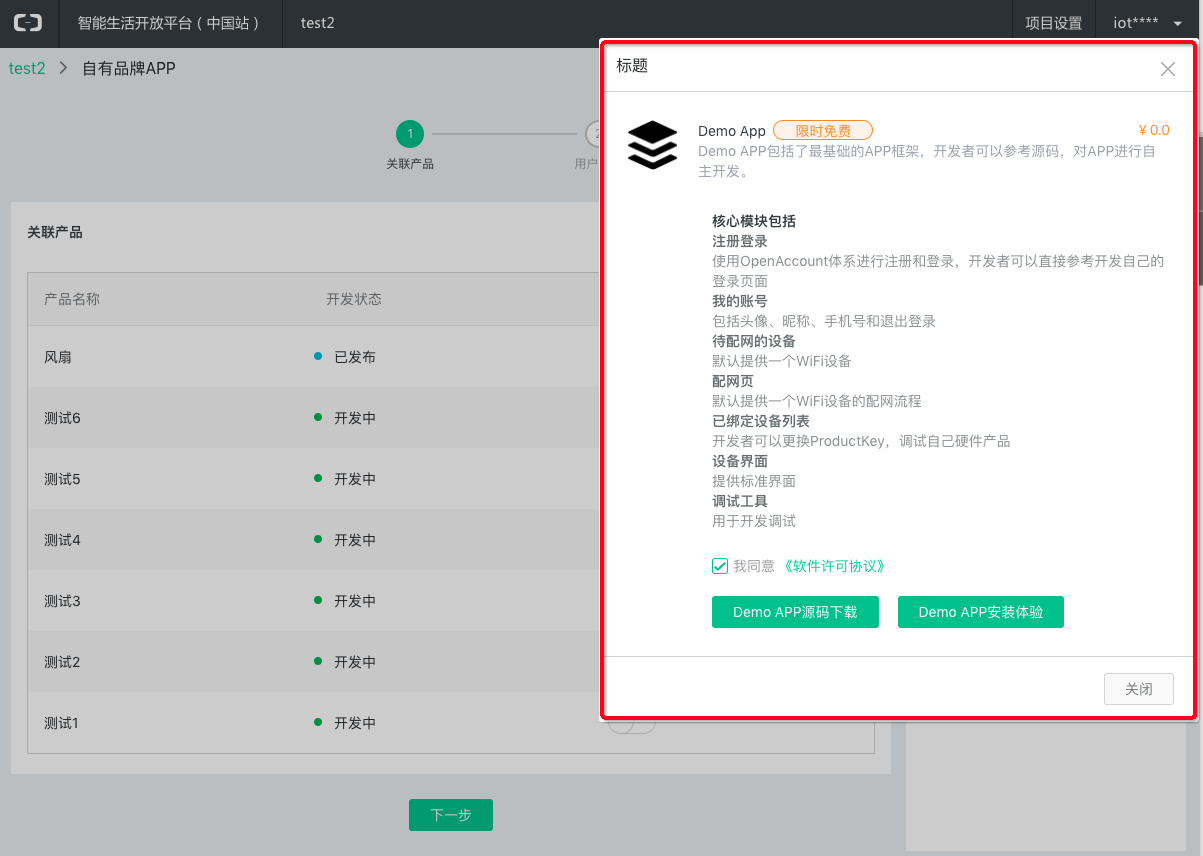
AppKey获取方法
平台会自动生成AppKey、AppSecret。
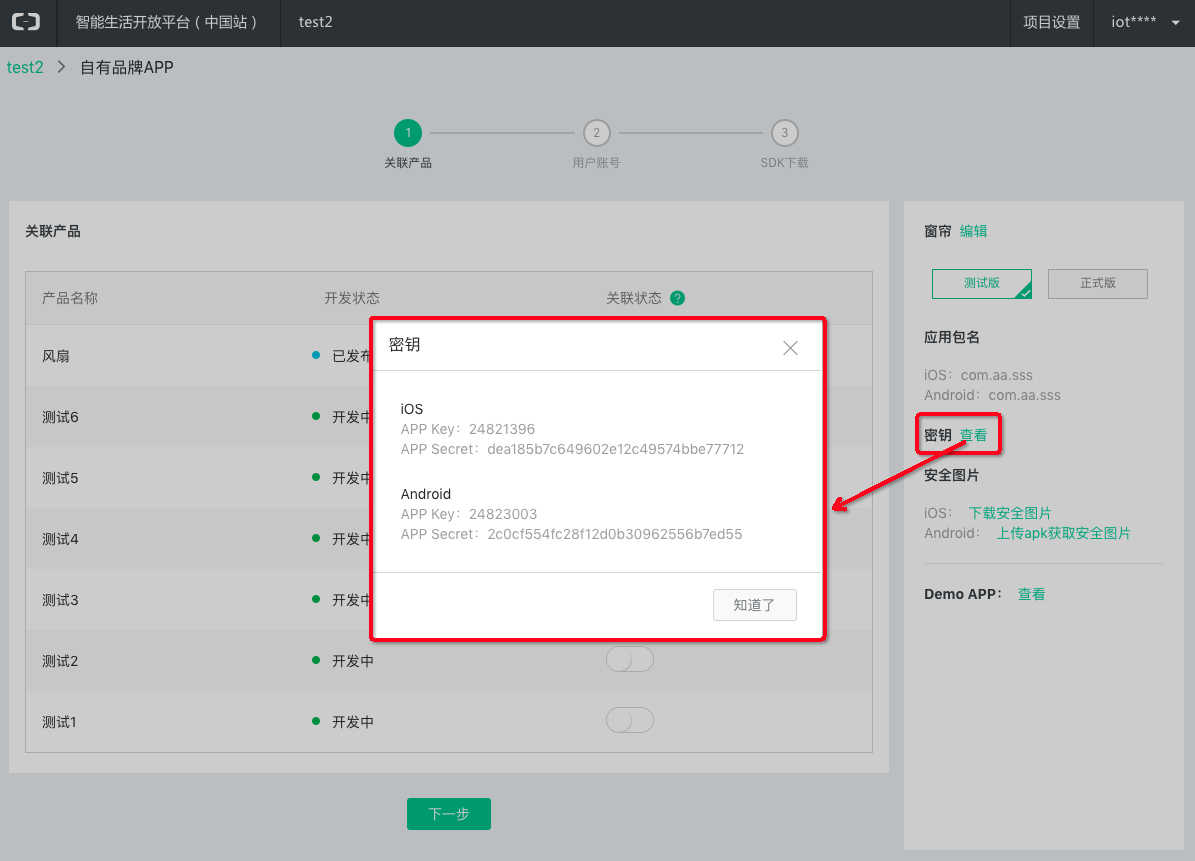
安全图片获取方法
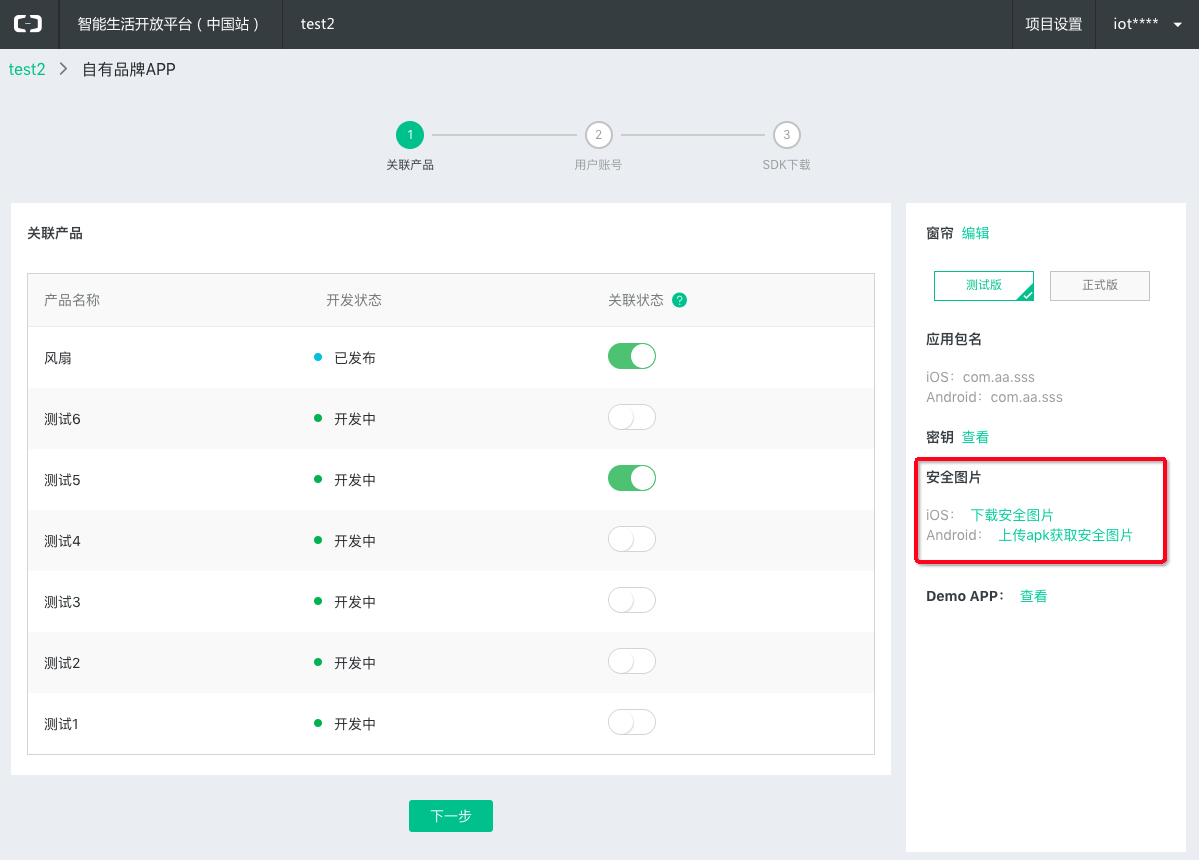
(IOS)安全图片集成
下载后的安全图片的文件名为 yw_1222_07e8.jpg,请放到工程根目录,并将其拖入到 xcodeproj 根目录,如下二图所示:
安全图片位于工程根目录

安全图片位于
xcodeproj根目录

iOS上为了安全性,安全图片需要和应用bundleID搭配使用,请确保工程的bundleID和平台上创建appKey时输入的bundleID(包名)保持一致。
问题排查
- 接入后运行工程
crash,报错*** Terminating app due to uncaught exception 'com.openaccount.SecurityGuard.SECURITY_PICTURE_NOT_FOUND', reason: '(null)'- 请检查应用创建时所输入的
bundleID是否与当前工程bundleID一致 - 安全图片是否放到了工程根目录以及
xcodeproj根目录
- 请检查应用创建时所输入的
(Android)安全图片集成
下载后的安全图片的文件名为 yw_1222_xxxx.jpg ,请放到工程根目录,如下二图所示
- 安全图片,请放置于Android工程目录中的 res/drawable 下
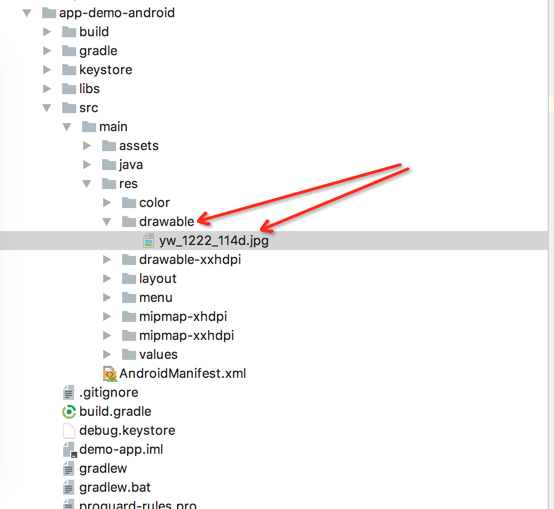
- 签名配置, 因为 Android 端上,安全图片是需要和签名搭配使用的,所以要正确的配置签名:
android{
signingConfigs {
debug {
storeFile file("./debug.keystore")
storePassword '123456'
keyAlias 'android'
keyPassword '123456'
}
}
buildTypes{
debug {
signingConfig signingConfigs.debug
}
}
}
更多详情,查看:
iOS:Demo APP开发方法
Android:Demo APP开发方法